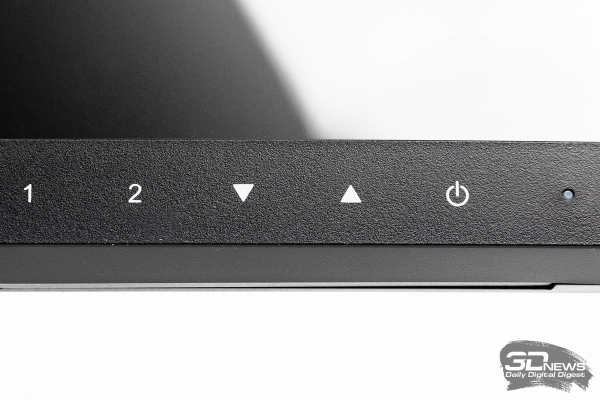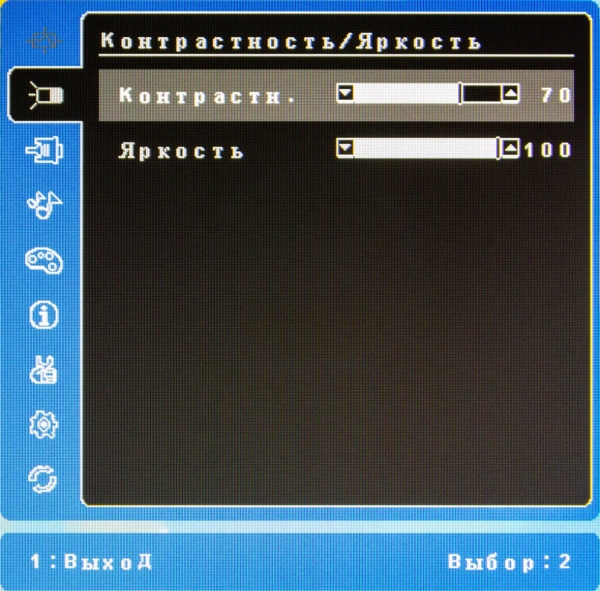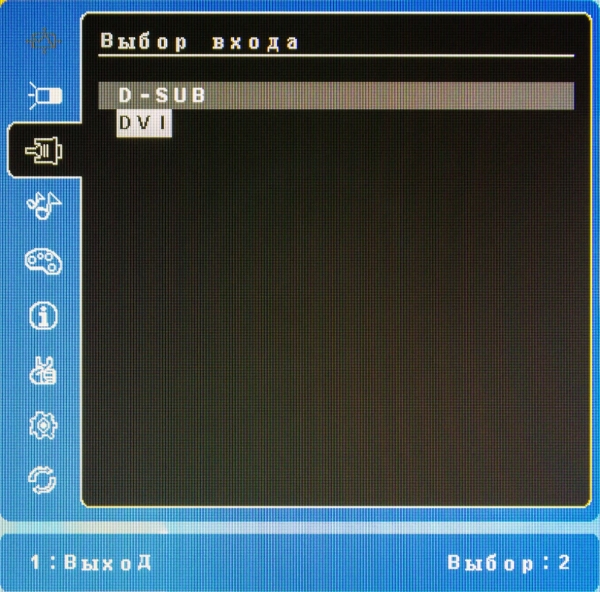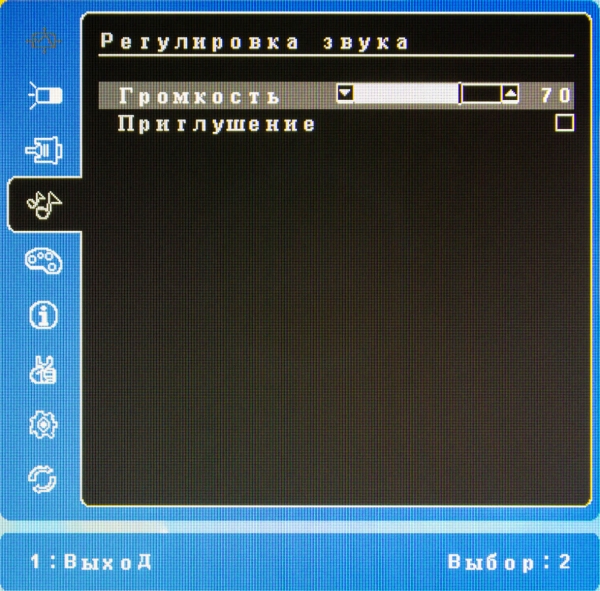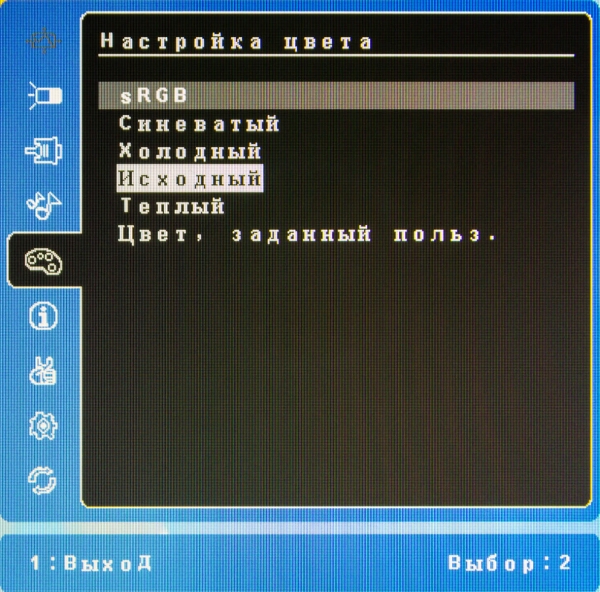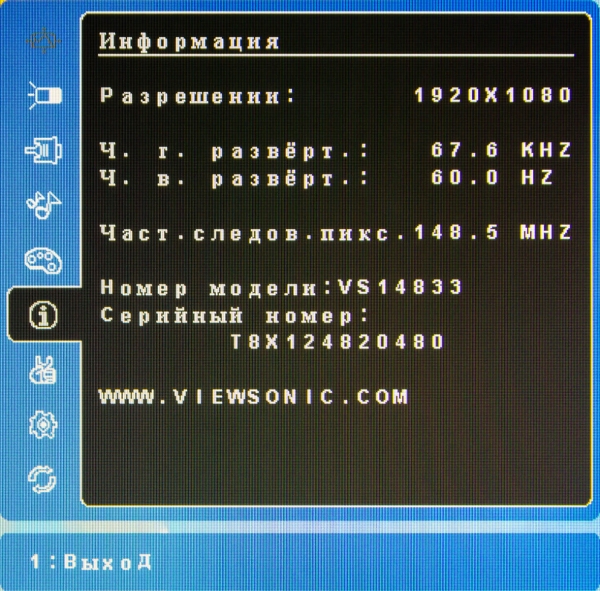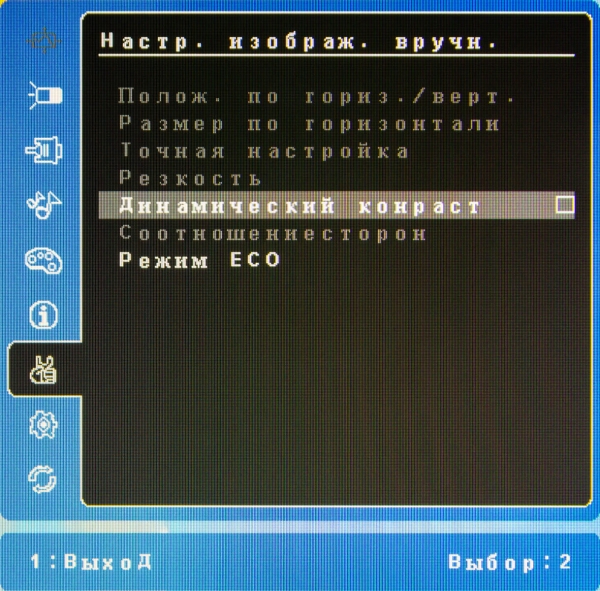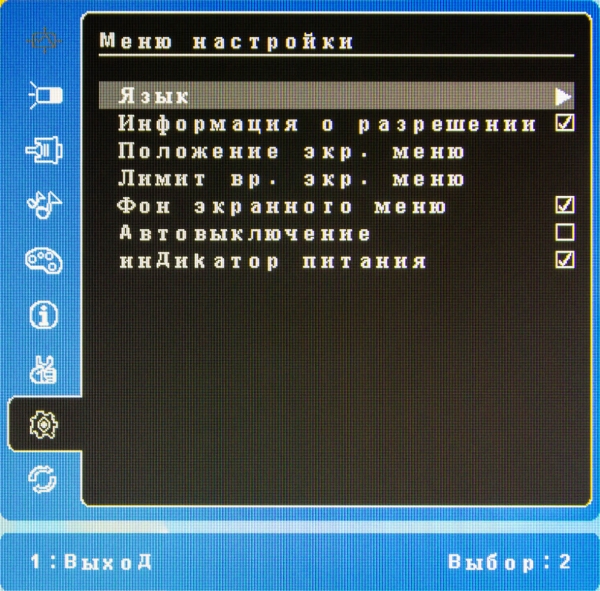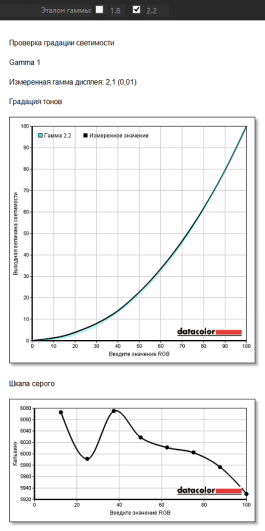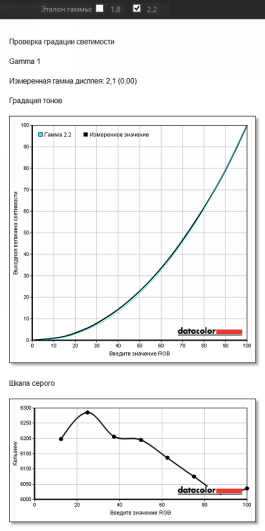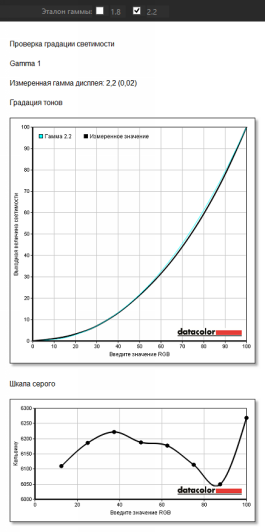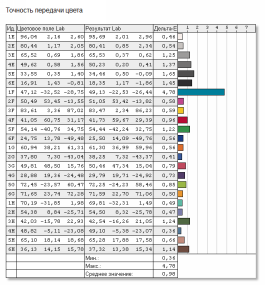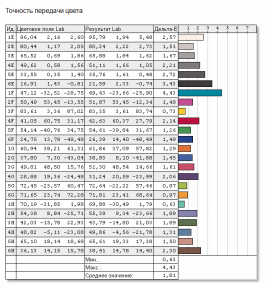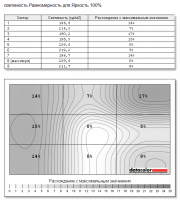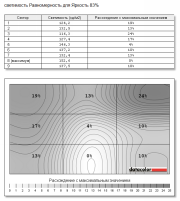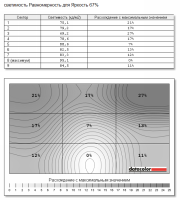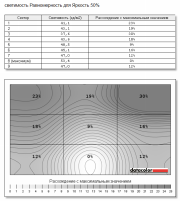Обзор монитора ViewSonic TD2220: cенсорный универсал
Характеристики. Комплектация. Внешний вид
Похоже, производители сенсорных мониторов решили активно нести сенсорные технологии в народ. Возможности современных операционных систем направлены на то, чтобы человек мог работать в единой информационной среде, независимо от аппаратной платформы, будь то смартфон, планшет или персональный компьютер. Однако на данный момент именно настольные компьютеры являются слабым звеном в этой концепции, поскольку распространенность сенсорных дисплеев все еще низка: пользователи по-прежнему предпочитают мышь и клавиатуру. Но мир меняется.
Старший брат нашего сегодняшнего гостя — ViewSonic TD2340 — уже побывал у нас на тестировании и оставил очень приятное впечатление по-настоящему профессионального и добротно выполненного устройства. Теперь настало время познакомиться с ViewSonic TD2220. Это самый простой сенсорный монитор в линейке компании. Он построен на основе TN-матрицы. Стоит отметить, что наш сегодняшний гость больше ориентирован на коммерческое, нежели на домашнее использование. Об этом говорит и конструкция опоры, которая позволяет регулировать лишь наклон экрана в небольших пределах. Персональные сенсорные мониторы, в отличие от ViewSonic TD2220, построены, как правило, по иной схеме: откидная опора, расположенная на задней стороне экрана, дает возможность располагать панель практически горизонтально для более комфортной работы. Здесь же все время придется держать руку на весу, что не очень удобно, особенно в течение длительного времени. Кроме того, ViewSonic TD2220 поддерживает всего два касания, так что реализовать все возможности современной операционной системы, такой как Microsoft Windows 8, не получится. Зато этого будет достаточно для большинства коммерческих задач, таких как информационное обеспечение или, например, работа в составе терминала. Таким образом, сенсорные возможности нашего сегодняшнего гостя для обычного пользователя являются приятным дополнением. Тем не менее нам все же очень хочется попробовать ViewSonic TD2220 в деле и узнать, насколько комфортно с ним работать.
| ViewSonic TD2220 | |
|---|---|
| Экран | |
| Длина диагонали, дюймов | 21,5 |
| Соотношение сторон | 16:9 |
| Покрытие | Глянцевое |
| Стандартное разрешение, пикс. | 1920х1080 |
| PPI | 102,1 |
| Параметры изображения | |
| Тип матрицы | TN |
| Тип подсветки | LED |
| Макс. яркость, кд/м2 | 200 |
| Контрастность статическая | Н.д. |
| Контрастность динамическая | 20000000:1 |
| Количество отображаемых цветов | 16,7 млн |
| Частота горизонтальной развёртки, кГц | 24-83 |
| Частота вертикальной развёртки, Гц | 50-76 |
| Время отклика BtW, мс | Н.д. |
| Время отклика GtG, мс | 5 |
| Максимальные углы обзора по горизонтали/вертикали, ° | 170/160 |
| Разъемы | |
| Видеовходы | 1 х D-sub, 1 x DVI-D |
| Дополнительные порты | 3 х USB 2.0, 1 x Audio In, 1 x Audio Out |
| Встроенные колонки: число х мощность, Вт | 2x2 |
| Физические параметры | |
| Регулировка положения экрана | Угол наклона |
| VESA-крепление: размеры (мм) | 100x100 |
| Крепление для замка Kensington | Есть |
| Блок питания | Встроенный |
| Макс. потребляемая мощность: в работе / в режиме ожидания (Вт) | 43/Н.д. |
| Габаритные размеры (с подставкой): ДхВхГ, мм | 511x635x240 |
| Габаритные размеры (без подставки): ДхВхГ, мм | 511x310x66 мм |
| Масса нетто (с подставкой), кг | 4,92 |
| Масса нетто (без подставки), кг | 3,96 |
| Гарантийный срок, лет | 3 |
| Цена, руб. | Нет данных |
Итак, заявленная яркость монитора 200 кд/м2. Это одно из самых низких значений в классе с учетом типа матрицы и диагонали экрана. Статическая контрастность не приведена, так что для оценки возьмем среднее значение этой характеристики моделей-одноклассников — 1000:1. Что касается динамической контрастности, то она, напротив, присутствует: 20 000 000:1. Как мы неоднократно упоминали, на наш взгляд, от этого параметра, который никак не относится к качественным характеристикам изображения, давно пора отказываться.
Время отклика матрицы составляет 5мс. Для TN-панелей, которые являются рекордсменами среди всех жидкокристаллических экранов по скорости переключения между двумя состояниями, это явно не лучший показатель. Что касается поддержки видеоинтерфейсов, то здесь все достаточно просто: разработчики оснастили модель разъемами D-sub и DVI-D. С учетом разрешения матрицы и ценового позиционирования устройства этого вполне достаточно.
Блок питания встроенный — и это очень удобно, особенно если придется размещать монитор на стене. Для этого инженеры компании предусмотрели посадочное место 100х100 для специального кронштейна стандарта VESA. Кстати, для его монтажа придется воспользоваться отверткой.
Энергопотребление монитора ViewSonic TD2220 с учетом типа подсветки и размера диагонали довольно высокое — 43 Вт. Почти как у 27-дюймовых дисплеев. Возможно, дело в работе соответствующих контроллеров, которые отвечают за обработку информации с сенсора, однако даже в этом случае потребляемая мощность высоковата. Масса нашего сегодняшнего гостя — всего 4,92 кг. Ничего удивительного: и размеры средние, и конструкция опоры простенькая.
Упаковка модели не очень крупная, зато ее боковые грани украшены большими цветными принтами. Наверху присутствует удобная пластиковая ручка для транспортировки.
Наш тестовый образец уже успел побывать в других лабораториях, поэтому, как обычно, откроем инструкцию, которую можно скачать на официальном сайте компании, и сверим список поставки с описанием аксессуаров, приведенным в документе.
ViewSonic TD2220 – упаковка
Кроме самого монитора, в коробке находятся следующие аксессуары:
- кабель DVI-D to DVI-D;
- кабель D-sub to D-sub;
- кабель USB to USB;
- кабель mini jack to mini jack;
- кабель питания;
- кабель питания;
- руководство по быстрому старту;
- компакт-диск с драйверами.
ViewSonic TD2220 — комплект поставки
Список аксессуаров в инструкции полностью совпадает с комплектом поставки. Даже два кабеля питания прописаны в документации. Комплектация полностью удовлетворяет всем потребностям потенциального покупателя этого монитора. Здесь есть все необходимое для того, чтобы немедленно приступить к работе, — и ничего лишнего.
Как обычно, для того, чтобы использовать пространство внутри упаковки более разумно, инженеры компании разделили конструкцию на две части: панель с опорой в сборе и основание опоры. Для того чтобы собрать монитор, не требуется никаких инструментов: детали соединяются при помощи пластиковых защелок. Правда, для того, чтобы произвести демонтаж, придется приложить немалые усилия. После сборки нужно лишь подключить силовые и сигнальные провода — и можно приступать к работе.
ViewSonic TD2220 — комплект поставки: панель и опора в сборе.
В целом монитор обладает по-своему добротным дизайном — ничего лишнего. Строгие линии, безупречная геометрия, четкие, хорошо читаемые надписи и логотип: каждая деталь необходима для обеспечения длительной комфортной работы.
Хочется отметить тот факт, что, в отличие от подавляющего большинства моделей-одноклассников, наш сегодняшний гость выполнен из матового пластика. На наш взгляд, такой подход не только позволяет тратить меньше усилий на поддержание дисплея в чистоте, но и повышает статус модели в глазах потенциального покупателя, поскольку в этом ценовом сегменте безраздельно царит глянец.
В ViewSonic TD2220 применена современная светодиодная подсветка, однако это практически не сказалось на габаритах экрана: назвать панель тонкой нельзя. Кстати, пластик, из которого выполнен корпус монитора, достаточно приятный на ощупь.
Что касается коммуникационной оснащенности нашего сегодняшнего гостя, то, как мы уже упоминали, здесь все просто: D-sub и DVI-D. С одной стороны, пропускной способности аналогового интерфейса будет достаточно для передачи видеопотока с разрешением матрицы. С другой — его актуальность уже давно в прошлом, стало быть, его можно было бы заменить вторым цифровым интерфейсом, таким как, например, HDMI.
Среди дополнительных интерфейсов присутствуют два порта USB второй версии. Правда, расположение разъемов может оказаться неудобным для накопителей — они стоят вплотную друг к другу и спрятаны в углублении.
Наш сегодняшний гость имеет и пару динамиков. Сигнал транслируется через аналоговый кабель, поскольку ни один видеоинтерфейс не поддерживает передачу аудиопотока.
Опора у ViewSonic TD2220 очень простая. Здесь доступна всего одна регулировка: наклон панели. На наш взгляд, для сенсорного монитора этого явно мало, ведь настроить положение экрана для комфортной работы будет непросто. Стоит отметить интересное дизайнерское решение: в основании опоры есть небольшое углубление — его будет удобно использоваться для различных офисных мелочей, например скрепок.
Управление монитором осуществляется при помощи сенсорных клавиш. Набор кнопок традиционный для ViewSonic. Например, клавиша «2» осуществляет выбор входа, а стрелки регулируют громкость звука и контрастность. К сожалению, время реакции на нажатие довольно велико, поэтому процесс настройки занимает чуть больше времени, чем хотелось бы. Подсветки кнопок нет, однако надписи на передней панели достаточно яркие, чтобы ориентироваться в условиях недостаточного освещения.
Меню нашего сегодняшнего гостя имеет четкую и понятную структуру. Нажатие на клавишу «1» позволяет вывести на экран основное окно настроек.
Пункт меню «Контрастность/Яркость» отвечает за регулировку соответствующих параметров.
Подменю «Выбор входа» позволяет осуществить цифровое или аналоговое подключение.
Пункт «Регулировка звука» отвечает за уровень громкости, а также позволяет активировать режим «без звука».
В подменю «Настройка цвета» пользователь может выбрать одну из пяти предустановок цветовой температуры, а также осуществить самостоятельную настройку точки белого путем поканальной регулировки базовых цветов.
Пункт «Информация» предоставляет все данные о текущем подключении, а также позволяет узнать серийный номер модели.
В подменю «Настройки изображения вручную» пользователь может активировать динамическую контрастность, а также включить экономичный режим. Кроме того, в случае аналогового подключения здесь можно отрегулировать резкость, соотношение сторон и положение картинки на экране.
Пункт «Меню настройки» позволяет выбрать язык интерфейса, задать положение и время отображения основного окна настроек, включить индикатор питания, активировать режим автовыключения, а также выбрать фон меню.
Кроме того, пользователь всегда может осуществить сброс регулировок до заводского уровня.
Стоит отметить отличную инструкцию по эксплуатации. Здесь пользователь начального уровня найдет для себя ответы на все вопросы. Что касается качества локализации меню, то оно находится на высоком уровне и вопросов не вызывает.
В случае с нашим сегодняшним гостем ситуация такова: у него нет предустановок изображения. Есть единственный режим, который мы будем называть «Основным», — в нем монитор и функционирует все время. Пользователю доступны регулировки яркости и контрастности, а также выбор одной из предустановок цветовой температуры. Честно говоря, такой подход не только здорово упрощает исследование дисплея, но и делает эксплуатацию устройства простой и понятной. Вот только этот единственный режим должен обеспечивать высокое качество изображения.
Тестирование. Выводы
Тестирование мониторов в лаборатории 3DNews проводится с помощью колориметра Spyder4. Для большинства измерений используется ПО Spyder4Elite для ОС Windows (версия на момент данного тестирования — 4.5.4).
В настоящий момент для измерения в тестовой лаборатории 3DNews доступны следующие параметры изображения:
- параметры белого поля при различных значениях настроек яркости дисплея;
- яркость черного и белого поля;
- контрастность;
- цветовой охват;
- гамма-кривая белого цвета;
- стабильность цветовой температуры белого поля при различных значениях яркости видеосигнала;
- ΔE — мера точности цветопередачи;
- равномерность подсветки экрана.
- На первом этапе тестирования нашей целью является исследование возможностей монитора, которые может получить пользователь без специального оборудования. Для этого нам предстоит измерить основные режимы изображения с параметрами, настроенными по умолчанию. В первую очередь мы изучим предустановки монитора на соответствие гамма-кривой эталонному графику, исследуем постоянство цветовой температуры во всем диапазоне яркости, а также проведем тестирование дисплея на максимальную ширину цветового охвата и точность воспроизведения отдельных оттенков.
- Далее, если это возможно, мы подвергнем режим, претендующий на звание пользовательского (а значит, оснащенный максимально возможным количеством настроек), дополнительным испытаниям. Как правило, эти измерения включают в себя исследование стабильности цветовой температуры и передаточной функции на соответствие эталону с различными показателями гамма-кривой, а также изучение яркости и контрастности с определенными предустановками точки белого. Заметим, что все измерения проводятся с максимальной яркостью и контрастностью по умолчанию.
- После этого нам предстоит проанализировать все полученные результаты и выбрать сочетание настроек для дальнейших исследований. Преимущество имеют режимы с максимальной яркостью и контрастностью, однако во внимание принимается еще и точность отображения отдельных цветовых оттенков, передаточная кривая, а также стабильность цветовой температуры.
- Далее эта установка используется для измерения яркости и контрастности монитора при различных уровнях светимости дисплея, а затем — и для измерения равномерности подсветки по полю экрана.
- Когда все начальные измерения проведены и нам уже стало известно, что может предоставить монитор обычному пользователю, самое время исследовать границы возможностей дисплея, то есть выяснить, каковы максимальные параметры устройства, которые можно получить при помощи специального оборудования. Для реализации данного этапа тестирования нам будет необходимо провести процесс калибровки. Как известно, после приведения параметров монитора к стандарту некоторые показатели становятся лучше (как правило, это точность отображения отдельных цветовых оттенков), а некоторые (такие как яркость и контрастность), напротив, проседают. Поэтому мы проведем анализ показателей до и после калибровки и сделаем вывод об эффективности этого процесса.
Примечание: внимательный читатель наверняка заметит, что показатели максимальной яркости в процессе различных измерений немного различаются. Разумеется, ничего критичного в этом нет: разброс значений — это естественное явление, поскольку даже если провести два последовательных измерения одного и того же параметра с сохранением всех остальных условий, его значения будут, как правило, немного отличаться друг от друга. Зная это свойство измерительных приборов, испытатели обычно приводят все результаты вместе с погрешностью, однако в нашем случае такой возможности нет: калибратор Spyder4Elite выдает лишь среднее значение.
Как мы уже выяснили, у монитора нет никаких предустановленных режимов, но есть различные пресеты цветовой температуры. После тщательного анализа было решено провести измерения яркости, контрастности и цветовой температуры точки белого для всех предустановок, а три основных пресета — sRGB, «Исходный» и «Пользователь» — изучить более тщательно и сравнить полученные результаты.
Итак, по итогам измерений ширины яркостного диапазона наш сегодняшний гость продемонстрировал очень хорошие результаты. Максимальная яркость белого поля составила 230,5 кд/м2. В абсолютном значении это не так уж и много, однако на 15% больше, чем заявлено, а это уже хороший запас. Контрастность увеличивается с 580:1 до 650:1. Это замечательный показатель, но до значения 1000:1, которое мы приняли в качестве ориентировочного, он не дотягивает.
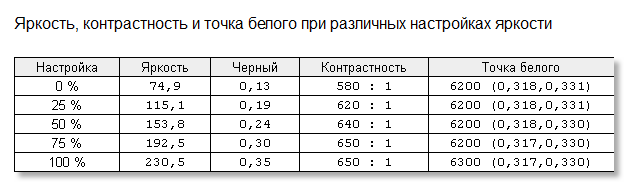
ViewSonic TD2220– параметры изображения при различных уровнях яркости
Займемся пресетами цветовой температуры. Лидером в категории измеренной яркости стала предустановка «Пользователь». Ее результат составил 235,5 кд/м2. Это выше паспортного значения, а значит, является хорошим результатом. Немного отстал от лидера пресет «Исходный» — 234 кд/м2. На третьей позиции расположилась предустановка «Холодный» с результатом 218,1 кд/м2. Следом идет пресет «Теплый» — 214,5 кд/м2. Все это по-прежнему хорошие результаты. Пятую строчку таблицы занимает предустановка «Синеватый» с показателем уровня белого 191,2 кд/м2. И замыкает список пресет sRGB. Его яркость оказалась на уровне 110,4 кд/м2 — и это уже совсем невысокий показатель.
Пять из шести предустановок продемонстрировали одинаковый уровень черного, результаты в категории измеренной контрастности распределились похожим образом. Лидером вновь стал пресет «Пользователь» с результатом 660:1. Далее следует предустановка «Исходный» — 640:1, на третьей позиции расположился пресет «Холодный» — 610:1. За ним идет предустановка «Теплый» — ее результат составил 590:1. Далее следует пресет «Синеватый» — 530:1, и замыкает нашу сводную таблицу предустановка sRGB — ее контрастность составила всего 400:1.
Что касается показателей в категории измеренной цветовой температуры, то и здесь лидером стал пресет «Пользователь». Его точка белого оказалась ближе всех к эталону: 6300 К — это действительно достаточно близко к цветовой температуре солнечного света (6500 К). Далее идет предустановка «Исходный» с результатом 6100 К. На третьей позиции расположился пресет sRGB — 5900 К. Далее следуют предустановки «Холодный» — 7200 К и «Теплый» с результатом 5300 К. И замыкает таблицу предустановка «Синеватый» — 8400 К. И впрямь, изображение настолько холодное, что синюшность видна невооруженным глазом.
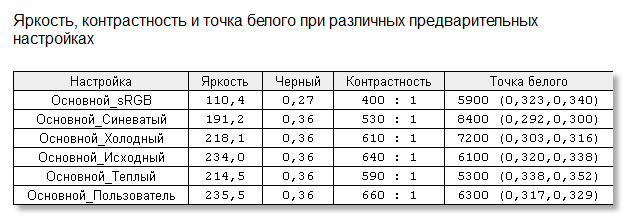
ViewSonic TD2220 – параметры изображения в предустановленных режимах
Что касается соответствия графика передаточной функции эталонной кривой, то здесь все пресеты выступили замечательно: различия лишь на уровне погрешности. В категории стабильности цветовой температуры все предустановки также проявили себя великолепно. Лидером стал пресет sRGB. Его разница между максимумом и минимумом цветовой температуры составила всего 150 К. Замечательно! Далее следует предустановка «Пользователь», разброс для которого не превышает 220 К. На третьем месте расположился пресет «Исходный». Его разброс цветовой температуры на протяжении яркостного диапазона составил 260 К. Все это очень хорошие результаты.
|
|
Режим «Основной», пресет «Исходный» |
Режим «Основной», пресет «Пользователь» |
Гамма-кривая и постоянство цветовой температуры
Анализ результатов измерений цветовых охватов всех предустановок позволил выявить лидера в этой категории. Им стал пресет цветовой температуры sRGB. Его множество оттенков составило 96% от цветового пространства sRGB и 75% от AdobeRGB. Две другие предустановки выступили почти также замечательно: 95% от цветового пространства sRGB и 74% от AdobeRGB. Все это хорошие результаты.
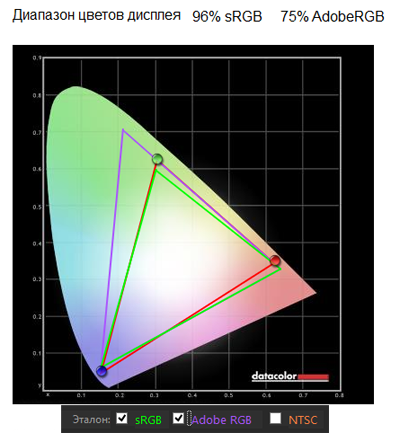 Режим «Основной», пресет sRGB |
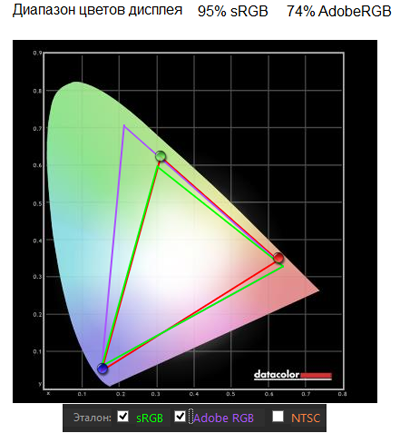 Режим «Основной», пресет «Исходный» |
|
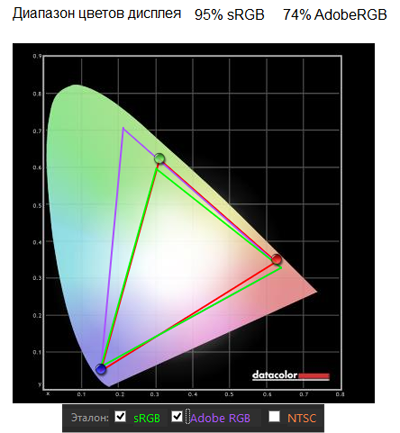 Режим «Основной», пресет «Пользователь» |
||
Цветовой охват
Лучшим в категории точности отображения отдельных цветовых оттенков стал пресет «Исходный». Его показатель ΔE составил всего 0,98! Великолепно! Как известно, если среднее отклонение меньше единицы, то считается, что человеческий глаз — даже тренированный — не в состоянии увидеть разницу между цветом на экране и отпечатком. Поэтому одно из основных условий для профессиональной техники — это ΔE менее единицы. Разумеется, существует еще множество различных условий, однако наш сегодняшний гость уже заслуживает к себе самого пристального внимания.
Две другие предустановки выступили примерно одинаково. Их результаты составили 1,72 для sRGB и 1,81 для пресета «Пользователь», что может считаться очень хорошим уровнем.
| ViewSonic TD2220, точность цветопередачи в различных режимах | |||
|---|---|---|---|
| Режим | Основной + sRGB | Основной + Исходный | Основной + Пользователь |
| ΔEab | |||
| Минимальное | 0,49 | 0,36 | 0,63 |
| Максимальное | 5,25 | 4,78 | 4,43 |
| Среднее | 1,72 | 0,98 | 1,81 |
|
|
Режим «Основной», пресет «Исходный» |
Режим «Основной», пресет«Пользователь» |
Точность передачи отдельных оттенков, ΔE
Во время первого этапа исследований мы изучили показатели различных предустановок цветовой температуры, причем уровень результатов оказался весьма высоким. Пресет «Исходный», кроме того, и вовсе продемонстрировал точность воспроизведения отдельных цветовых оттенков сопоставимую с показателями профессиональных средств отображения. Может быть, не стоит проводить калибровку? Этот вопрос каждый потенциальный покупатель, безусловно, решит для себя сам. А мы все-таки ее проведем. По совокупности достоинств для дальнейших исследований и проведения калибровки мы выбираем режим «Основной» и предустановку цветовой температуры «Пользователь».
Итак, если сравнивать показатели до и после приведения параметров к стандарту, можно заметить, что точность отображения отдельных цветовых оттенков удалось повысить: ΔE снизилось с 1,81 до 0,83! Это просто великолепный результат, ради которого стоило проводить калибровку. Кстати, если бы наш сегодняшний гость обладал еще и широкими углами обзора, то, на наш взгляд, он мог бы занять свое заслуженное место в ряду профессиональных средств отображения. Тем не менее даже сейчас список возможных применений модели значительно расширился благодаря отличным показателям цветопередачи. Цветовая температура точно совпала с референсным значением 6500 К, при этом цветовой охват не изменился — он по-прежнему составляет 95% от цветового пространства sRGB и 74% от AdobeRGB. Показатель гамма-кривой вплотную приблизился к эталону. Яркость немного просела — с 231 до 227,1 кд/м2. Что касается уровня черного, то он не изменился, а значит, контрастность также немного уменьшилась — с 660:1 до 648,8:1. Все эти показатели еще раз подтверждают правильность выбора режима для калибровки, ведь мы смогли привести в порядок цветопередачу за счет очень незначительного снижения яркости и контрастности.
| ViewSonic TD2220– характеристики изображения до и после калибровки | |||
|---|---|---|---|
| До калибровки | После калибровки | Мишень | |
| Яркость, кд/м2 | |||
| Белое поле | 231,0 | 227,1 | Макс. |
| Черное поле | 0,35 | 0,35 | – |
| Контрастность | 660,0:1 | 648,8:1 | |
| Гамма | 2,38 | 2,24 | 2,2 |
| Белая точка, CIE (x/y) | 0,317/0,330 | 0,313/0,329 | 0,313/0,329 |
| Базовые цвета в хроматических координатах CIE: x/y | |||
| Красный | 0,625/0,346 | – | |
| Зеленый | 0,309/0,625 | ||
| Синий | 0,149/0,048 | ||
| ΔEab | |||
| Минимальное | 0,63 | 0,11 | 0,00 |
| Максимальное | 4,43 | 4,87 | |
| Среднее | 1,81 | 0,83 | |
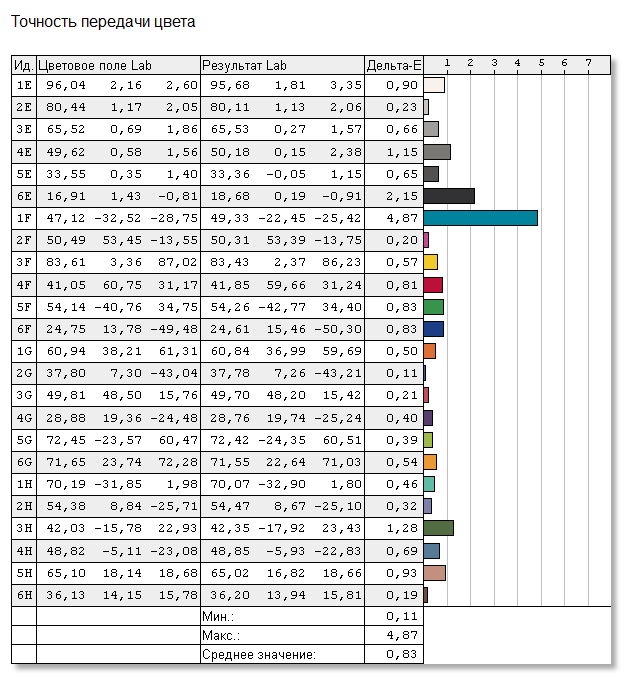
ViewSonic TD2220, после калибровки — точность передачи отдельных оттенков, ΔE
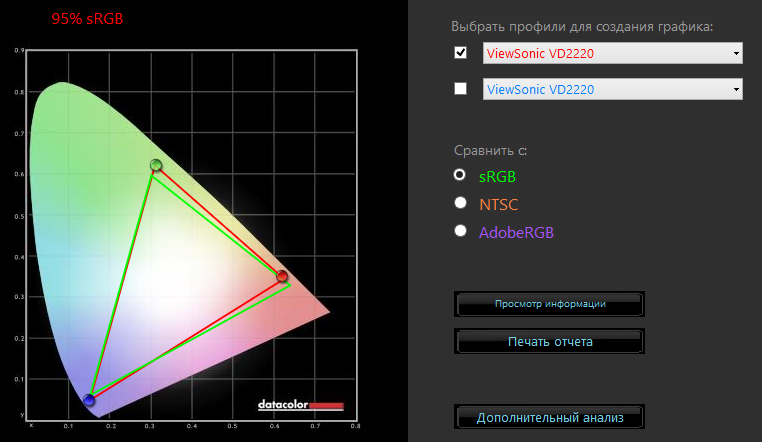
ViewSonic TD2220, после калибровки — цветовой охват по сравнению с sRGB
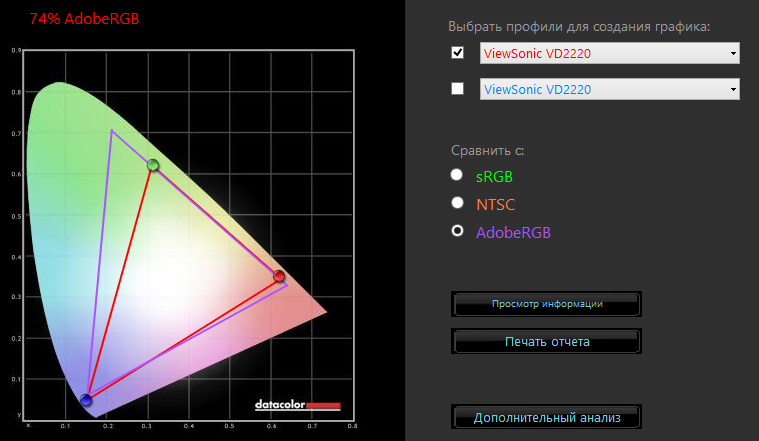
ViewSonic TD2220, после калибровки — цветовой охват по сравнению с AdobeRGB
⇡#Равномерность подсветки экрана
Разброс яркости по полю экрана составил от 17 до 30% в зависимости от уровня подсветки. С учетом технологии изготовления источников света — это очень и очень много. Анализ двумерных графиков распределения светимости позволяет сделать вывод о том, что самая яркая точка находится внизу в центре, а самая темная — в правом верхнем углу экрана.
⇡#Несколько слов о работе с сенсорной панелью
Как мы уже упоминали выше, монитор способен распознавать только два касания. К сожалению, такой подход не позволяет раскрыть все возможности современных операционных систем, однако работать при помощи пальцев вполне возможно, хоть и приходится держать руку на весу.
В начале статьи мы упомянули, что концепция нашего сегодняшнего героя — это простота, сочетающая отображение картинки и некоторые сенсорные возможности. Итак, как же проявил себя ViewSonic TD2220 с точки зрения выполнения своих прямых обязанностей?
Мы с уверенностью можем сказать, что результаты получились очень хорошими: небольшой запас по яркости относительно заявленного значения, хорошая контрастность, отличное соответствие графика передаточной функции эталонной гамма-кривой, великолепная стабильность цветовой температуры, близкая к референсному положению точка белого и очень впечатляющая точность отображения отдельных цветовых оттенков. Если бы не малые углы обзора, не фиолетовый оттенок, наблюдаемый при взгляде сверху, и не довольно сильная неравномерность подсветки, ViewSonic TD2220 мог бы по праву называться профессиональным средством отображения. Кроме того, нам импонирует наличие всего одного режима отображения, при этом настроенного очень хорошо.
Таким образом ViewSonic TD2220 можно рекомендовать как монитор для широкого круга офисных и домашних задач. Реализовать все сенсорные возможности операционных систем не позволит поддержка всего двух касаний и конструкция опоры, не дающая возможности сильно наклонять панель, вследствие чего рука все время оказывается на весу. Поэтому для домашнего применения наличие сенсора можно рассматривать лишь как приятное дополнение, но не как возможность иначе организовать рабочий процесс. Зато ViewSonic TD2220 может быть с успехом использован для построения недорогих пользовательских систем в местах с большим количеством людей, таких как аэропорты и вокзалы. И вот здесь поддержка двух касаний и конструкция корпуса будут как нельзя кстати.
Преимущества:
- хорошая яркость и контрастность;
- замечательная цветопередача даже до калибровки;
- высокая стабильность цветовой температуры.
Недостатки:
- поддержка всего двух касаний;
- сильная неравномерность подсветки.
С файлового сервера 3DNews можно скачать цветовой профиль для этого монитора, предназначенный для использования с настройками, которые описаны в разделе «Аппаратная калибровка».